Mac自带中文输入法提示条不见了怎么找回 找回Mac中文输入法提示条的三种方法
发布时间:2016-12-27 来源:查字典编辑
摘要:Mac自带中文输入法提示条不见了怎么办?今天有用户向小编反映,不小心把mac默认拼音输入法的提示条弄不见了,不知为什么mac自带中文输入法提...
Mac自带中文输入法提示条不见了怎么办?今天有用户向小编反映,不小心把mac默认拼音输入法的提示条弄不见了,不知为什么mac自带中文输入法提示条小时了,导致切换输入的时候只能靠猜,非常不便。查字典教程网小编马上带来“mac中文输入法提示条找回方法”。

我们主要讲3种方法,如果你还有第三种方法
方法一:在输入源那里,将简体输入法删掉,再重新添加,就OK啦。
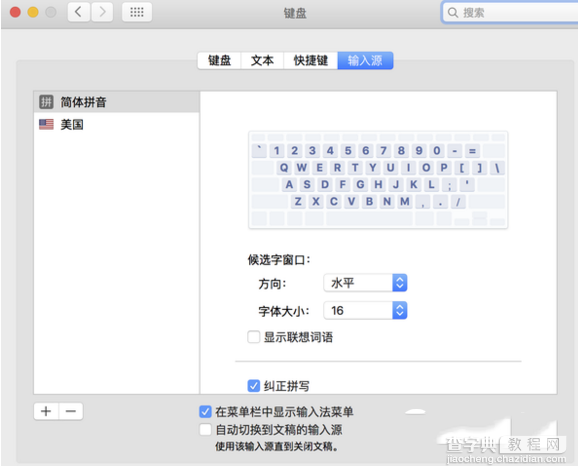
方法二:如果第一种方法对你无效,请将输入法切换成美式输入法,然后打开activity monitor,将其中的中文输入法任务中止。回到输入法切换项,将输入法切换回中文输入法,即可。
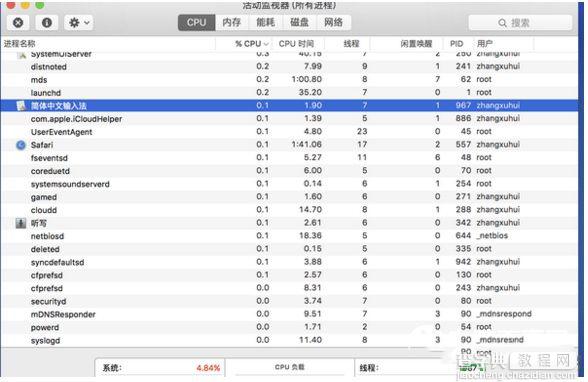
方法三:关机重启(亲测有效)
以上所述是小编给大家介绍的找回Mac中文输入法提示条的三种方法,希望对大家有所帮助,如果大家有任何疑问请给我们留言,小编会及时回复大家的。在此也非常感谢大家对查字典教程网的支持!


